Gravar um DVD Dual Layer é interessante para quem está precisando de um maior armazenamento em uma mídia de disco. Sobre espaço, como já diz o nome, o DVD DL oferece quase o dobro para guardar arquivos, fotos, músicas, vídeos e mais: são 8,5 GB, dependendo do tipo, contra os 4,7 GB do tradicional. No entanto, como o tamanho da mídia e o tempo de gravação são maiores, é comum dar erro enquanto o computador queima o DVD DL. Para ajudar, veja como reduzir as falhas neste tutorial.
Aprenda como atualizar o processador Intel do seu computador
 O DVD Dual Layer é indicado para quem precisa de mais espaço em mídia de disco (Foto: Pond5)
O DVD Dual Layer é indicado para quem precisa de mais espaço em mídia de disco (Foto: Pond5)Para começar, cada DVD Dual Layer oferece uma velocidade de gravação máxima e o resultado também depende da qualidade e estado físico da mídia. Garanta que o DVD DL não tenha arranhões e que nunca tenha sido utilizado antes de começar o processo. Mas por que usar um DVD ao invés de um pen drive? Primeiro porque ele é mais barato, e segundo que pode ser entregue para um amigo, ou no trabalho, sem preocupações de perder um pen drive caro.
Tire suas dúvidas sobre CD, DVD e DVD Dual Layer no Fórum do TechTudo.
Por isso, muitas pessoas ainda utilizam as mídias em DVD ou CD, apesar de serem mais frágeis a arranhões e corrompimento de dados com o tempo. No entanto, para fazer o backup do computador, por exemplo, é aconselhável comprar um HD externo, já que além de conter mais espaço e ser durável, o usuário não precisará organizar dezenas de DVDs. Sobre o espaço de armazenamento, na prática acaba sendo disponibilizado um pouco menos no DVD DL, cerca de 7,9 GB, por causa da área de gravação necessária.
Método 1 – Pelo gravador do Windows
Em maioria, as máquinas que contém drive para a gravação de CDs e DVDs também disponibilizam um programa interno para queimar as mídias. Com os ajustes corretos, ele pode ser bem útil.
Passo 1. Insira a mídia no computador e aguarde pelo reconhecimento do sistema. Em seguida, acesse o “Meu Computador” e clique duas vezes no item de DVD ROM. Note que ele já exibe a quantidade de espaço disponível no DVD DL. Adicione o nome que preferir e clique em “Próximo”;
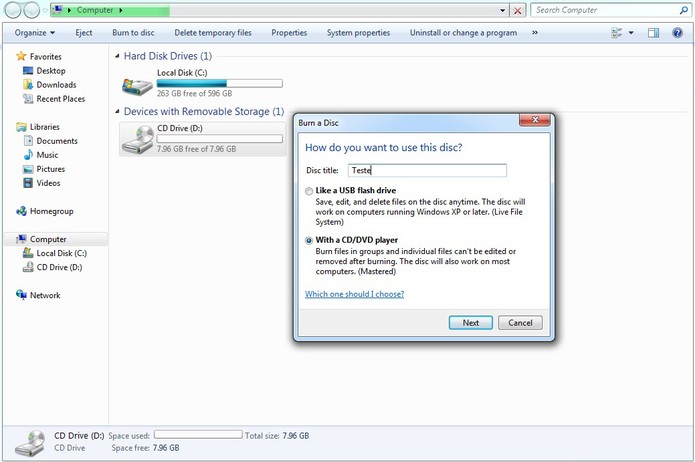 A gravação do DVD DL pode ser feita com o software que vem instalado (Foto: Reprodução/Barbara Mannara)
A gravação do DVD DL pode ser feita com o software que vem instalado (Foto: Reprodução/Barbara Mannara)Passo 2. Depois, uma página em branco será exibida. O usuário pode copiar e colar os arquivos nessa janela ou simplesmente arrastá-los para lá.
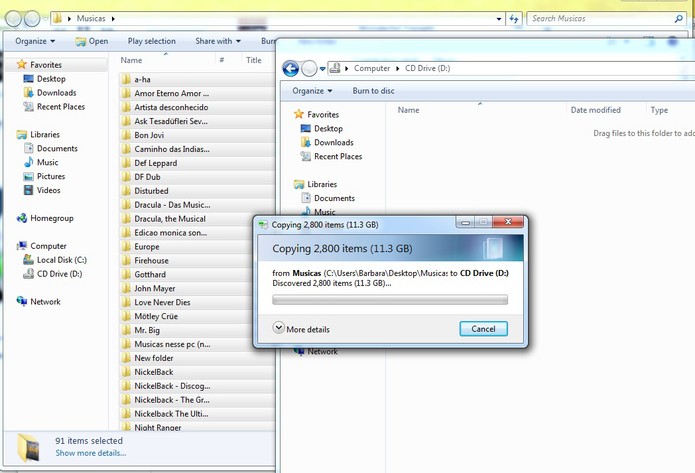 Para gravar o DVD DL selecione o arquivos e copie, ou arraste para a janela em branco (Foto: Reprodução/Barbara Mannara)
Para gravar o DVD DL selecione o arquivos e copie, ou arraste para a janela em branco (Foto: Reprodução/Barbara Mannara)Passo 3. A janela será preenchida com os arquivos selecionados, de forma mais transparente, indicando que eles precisam ser gravados. Clique em "Gravar Disco" no topo da janela. Depois, selecione a velocidade de gravação: o ideal é queimar o DVD DL em 4x. Caso seja um arquivo único, muito pesado, como um filme de 6 GB, por exemplo, vale diminuir a velocidade para evitar erros. Por fim, clique em ” Próximo”;
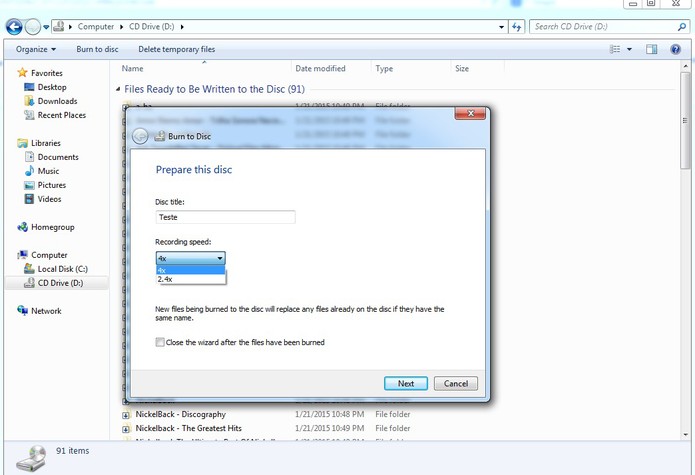 Continue para gravar o DVD DL (Foto: Reprodução/Barbara Mannara)
Continue para gravar o DVD DL (Foto: Reprodução/Barbara Mannara)Passo 4. A gravação será iniciada com o indicador do tempo a ser gasto na ação. Quando terminar, uma mensagem será exibida mostrando o sucesso da gravação. Pronto: retire o DVD DL e insira mais uma vez no drive para testar (opcional).
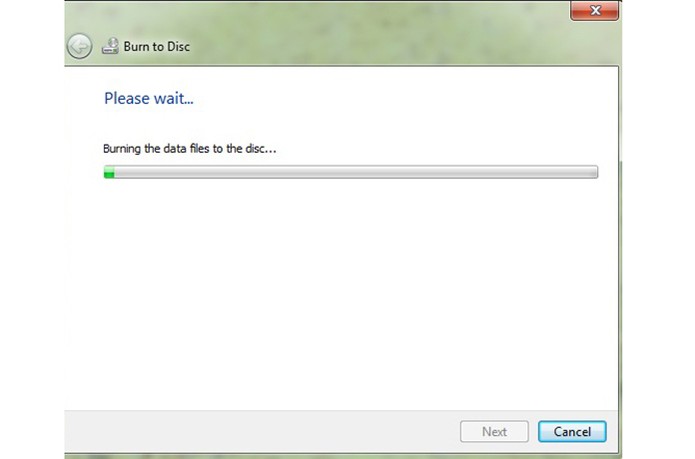 A gravação do DVD DL vai iniciar com um progresso mais lento, indicando quanto tempo vai levar no total (Foto: Reprodução/Barbara Mannara)
A gravação do DVD DL vai iniciar com um progresso mais lento, indicando quanto tempo vai levar no total (Foto: Reprodução/Barbara Mannara)Método 2 – Pelo programa Ashampoo Burning Studio 10 (Grátis para testar)
O software Ashampoo é bem simples de usar e apresenta linguagem em português. A única desvantagem é que existe uma versão completa para compra, mas é possível testar gratuitamente e ainda obter licença de 30 dias por e-mail.
Passo 1. Abra o programa e insira o DVD DL no computador. Depois, selecione a opção mais adequada para sua gravação. Caso prefira salvar arquivos gerais, clique em “Gravar Arquivos e Pastas” e selecione “Criar novo CD/DVD”;
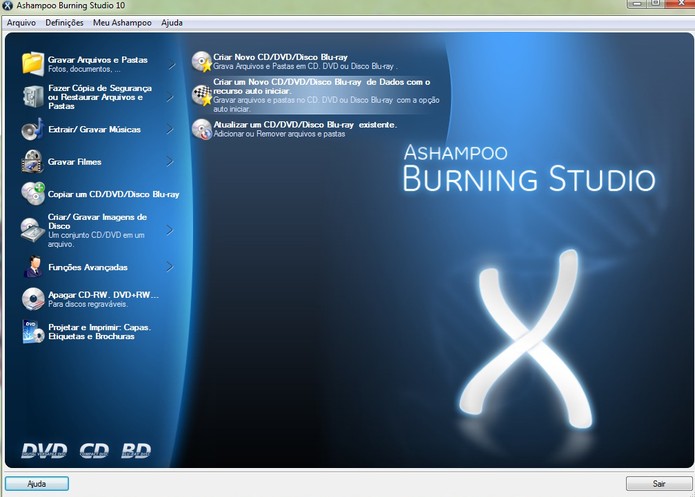 Gravação do DVD DL pelo Ashampoo: selecione o tipo de arquivo desejado antes de queimar a mídia (Reprodução/Barbara Mannara)
Gravação do DVD DL pelo Ashampoo: selecione o tipo de arquivo desejado antes de queimar a mídia (Reprodução/Barbara Mannara)Passo 2. Na página que abrir, clique em “Adicionar” e selecione os arquivos que deseja enviar para o DVD DL. Depois, clique em “Finalizar”;
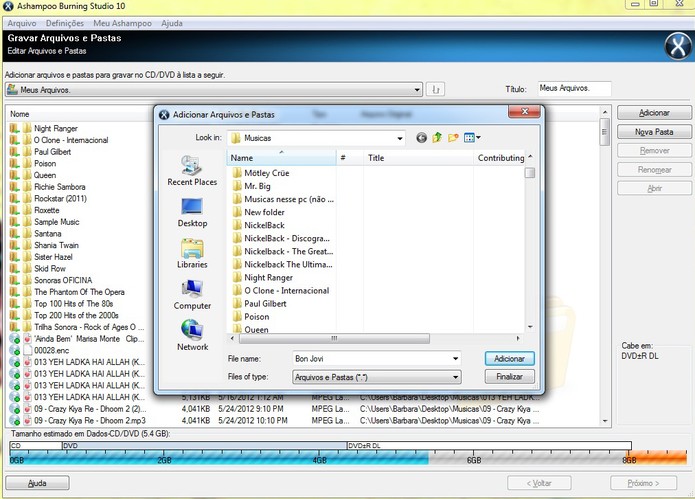 Gravação do DVD DL pelo Ashampoo: selecione os arquivos desejados (Reprodução/Barbara Mannara)
Gravação do DVD DL pelo Ashampoo: selecione os arquivos desejados (Reprodução/Barbara Mannara)Passo 3. Note que uma barra colorida indica o limite de espaço de cada mídia (CD, DVD, DVD DL, em diante). É importante não estourar esse armazenamento, senão a gravação não será iniciada;
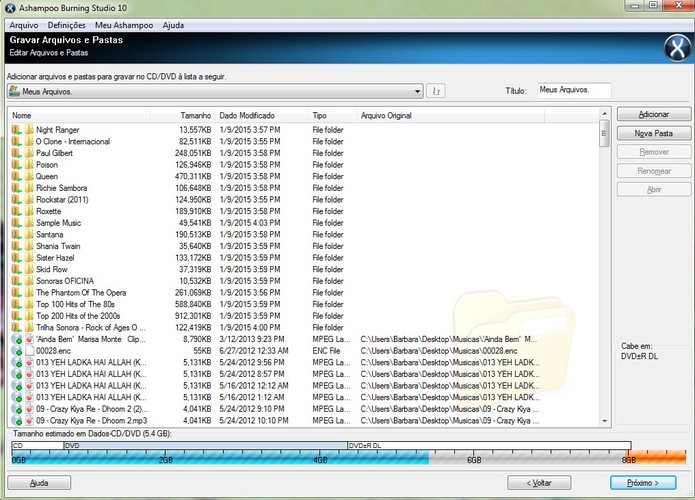 Gravação do DVD DL pelo Ashampoo: verifique o limite de armazenamento (Reprodução/Barbara Mannara)
Gravação do DVD DL pelo Ashampoo: verifique o limite de armazenamento (Reprodução/Barbara Mannara)Passo 4. Confira o nome do seu drive de gravação e para configurar clique em “Trocar opções”. Vale lembrar que gravar arquivos separados é mais leve do que adicionar um filme de 7 GB, por exemplo, que vai exigir um processo mais pesado. O básico é manter a velocidade em 4x, não mais do que isso para evitar corromper o disco.
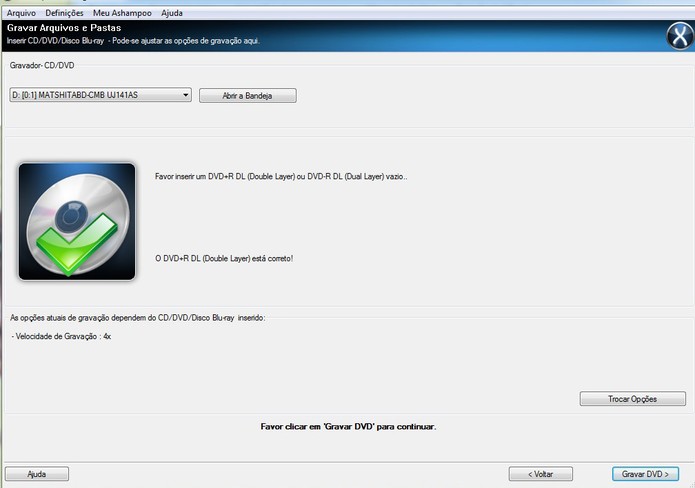 Gravação do DVD DL pelo Ashampoo: coloque a velocidade em 4x ou menos (Reprodução/Barbara Mannara)
Gravação do DVD DL pelo Ashampoo: coloque a velocidade em 4x ou menos (Reprodução/Barbara Mannara)Para arquivos muito pesados, se quiser garantir, poderá reduzir a velocidade da gravação para 2.4x, mesmo levando mais tempo. As demais opções são escolhas do usuário. Caso o arquivo esteja em outra mídia, como um pen drive ou HD externo, é melhor usar a função de “copiar dados para o HD primeiro” para evitar corrompimento no processo. Depois dos ajustes, clique em “OK” e em seguida no botão “Gravar DVD”’;
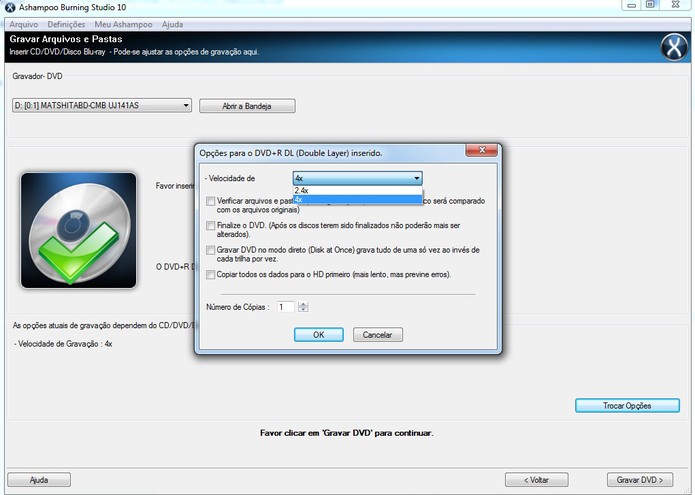 Gravação do DVD DL pelo Ashampoo: ajuste a velocidade para queimar o disco sem erros (Reprodução/Barbara Mannara)
Gravação do DVD DL pelo Ashampoo: ajuste a velocidade para queimar o disco sem erros (Reprodução/Barbara Mannara)Passo 5. Aguarde todo o processo e não tente interromper a gravação. Além disso, caso use um notebook, evite ficar movimentando aparelho para que a gravação da mídia não seja afetada pelo deslocamento. Se tudo ocorrer como previsto, uma mensagem será exibida indicando o sucesso da gravação.
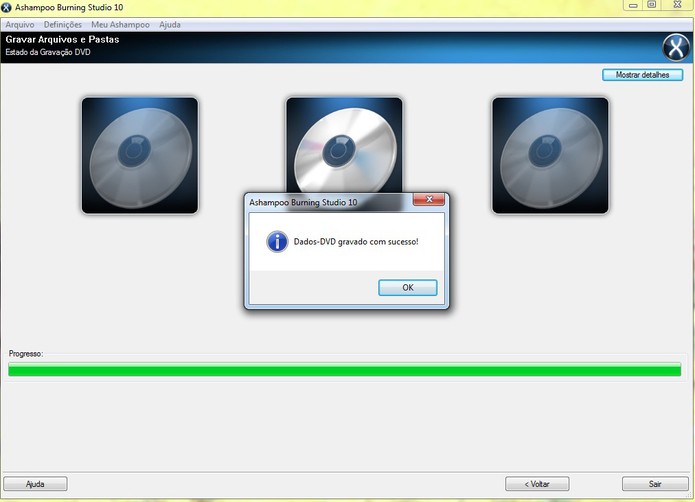 Gravação do DVD DL pelo Ashampoo finalizada com sucesso (Reprodução/Barbara Mannara)
Gravação do DVD DL pelo Ashampoo finalizada com sucesso (Reprodução/Barbara Mannara)Pronto. Agora aproveite do espaço maior oferecido pelo DVD Dual Layer e grande seus arquivos.
Até o próximo Melhor do Planeta
Fonte: http://www.techtudo.com.br/noticias/noticia/2015/01/aprenda-como-gravar-um-dvd-dual-layer-com-qualidade-e-sem-erros.html

0 comentários:
Postar um comentário